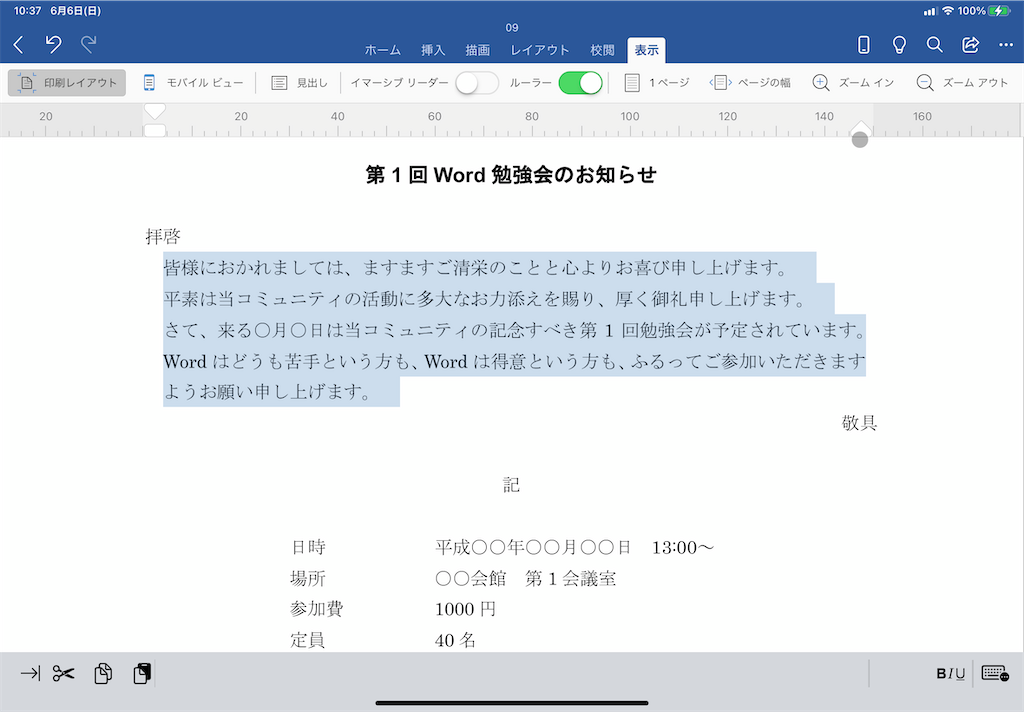昨日、行間隔とか段落前に間隔を追加っていうネタを投稿しましたが、
行間隔とセットなのはやっぱりインデントでしょう。
1行目のインデントには「字下げ」と「ぶら下げ」がありますよね。
MacとかiPhoneとかiPadでのルーラーは文字単位で調整できないという制約もあり、それぞれ、何ができて、何ができないのかをまとめる必要があると思います。
字下げをするには
1行目に全角スペースを入力して、段落を入力してからEnterキーを押すと、自動的にその全角スペースが「字下げ」として処理されるのは、入力オートフォーマット機能がサポートされたぱちょこんです。WindowsとMacでサポートされています。
Macでは Word メニュー ▶ 環境設定 ▶ オートコレクト ▶ 入力オートフォーマット で、[行の始まりのスペースを字下げに変更する]にチェックを付けておけばOKです。
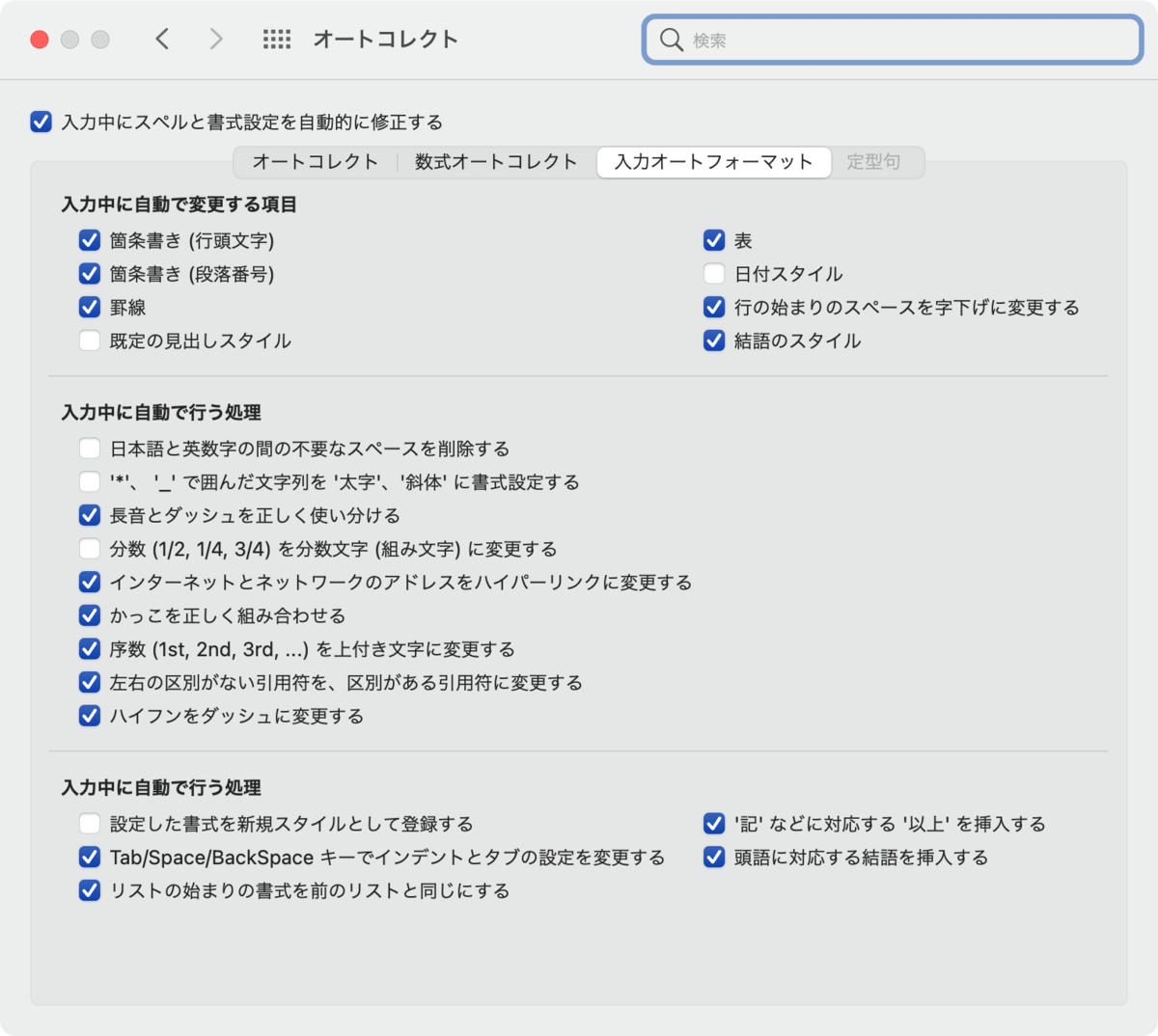
ただし、iPhoneやiPadの「字下げ」機能は、一気に4文字分字下げされるので注意してください。まあ、4文字分字下げがいい!っていう方は、この方法が楽ですけどね。
[段落]ダイアログボックスでは、Macでも「字下げ」は文字単位で行えます。
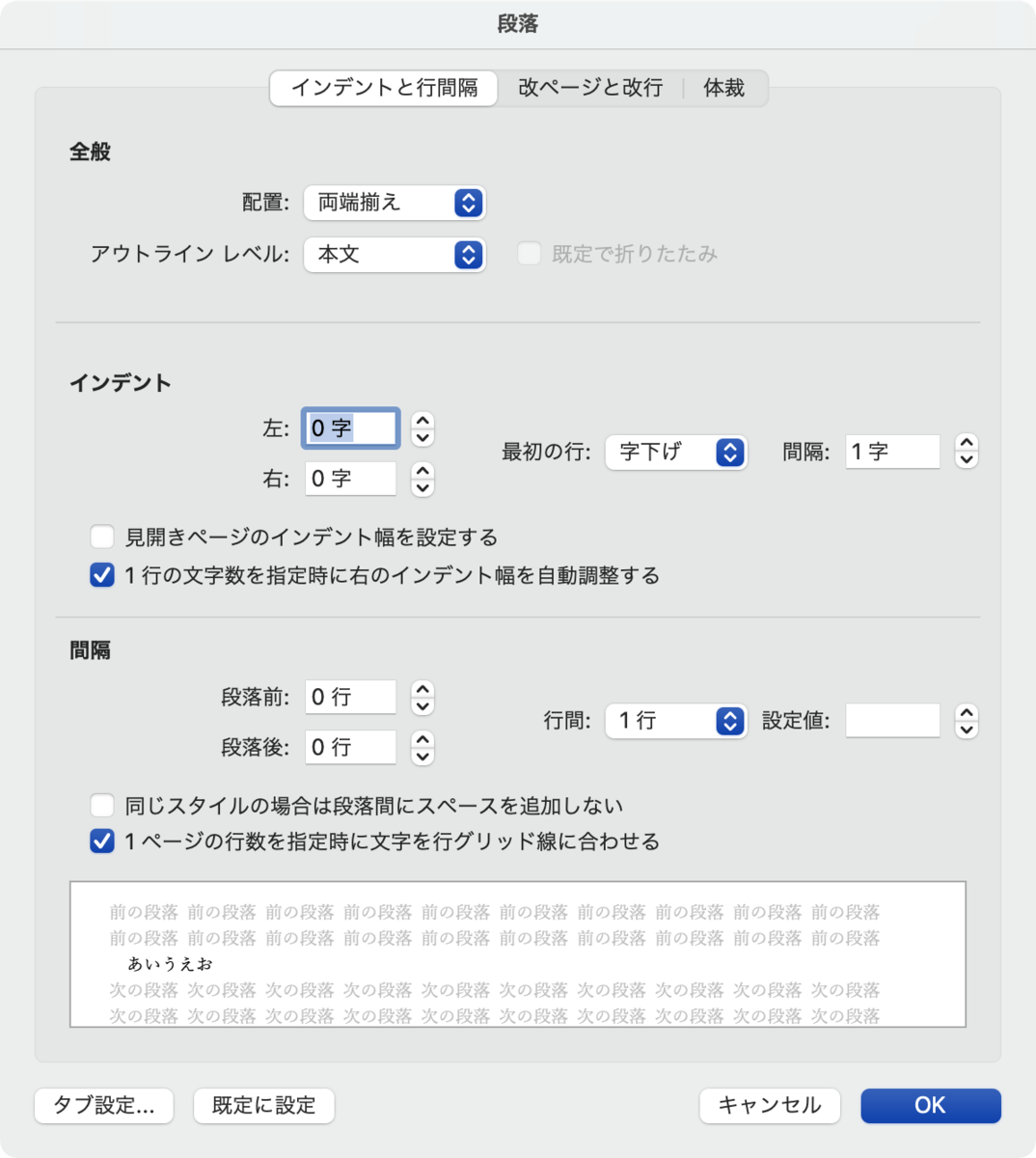
ぶら下げインデントにするには
ぶら下げインデントにおいては、[段落]ダイアログボックスを使うのが確実です。MacでもWindowsと同様、文字単位でぶら下げインデントが行えます。
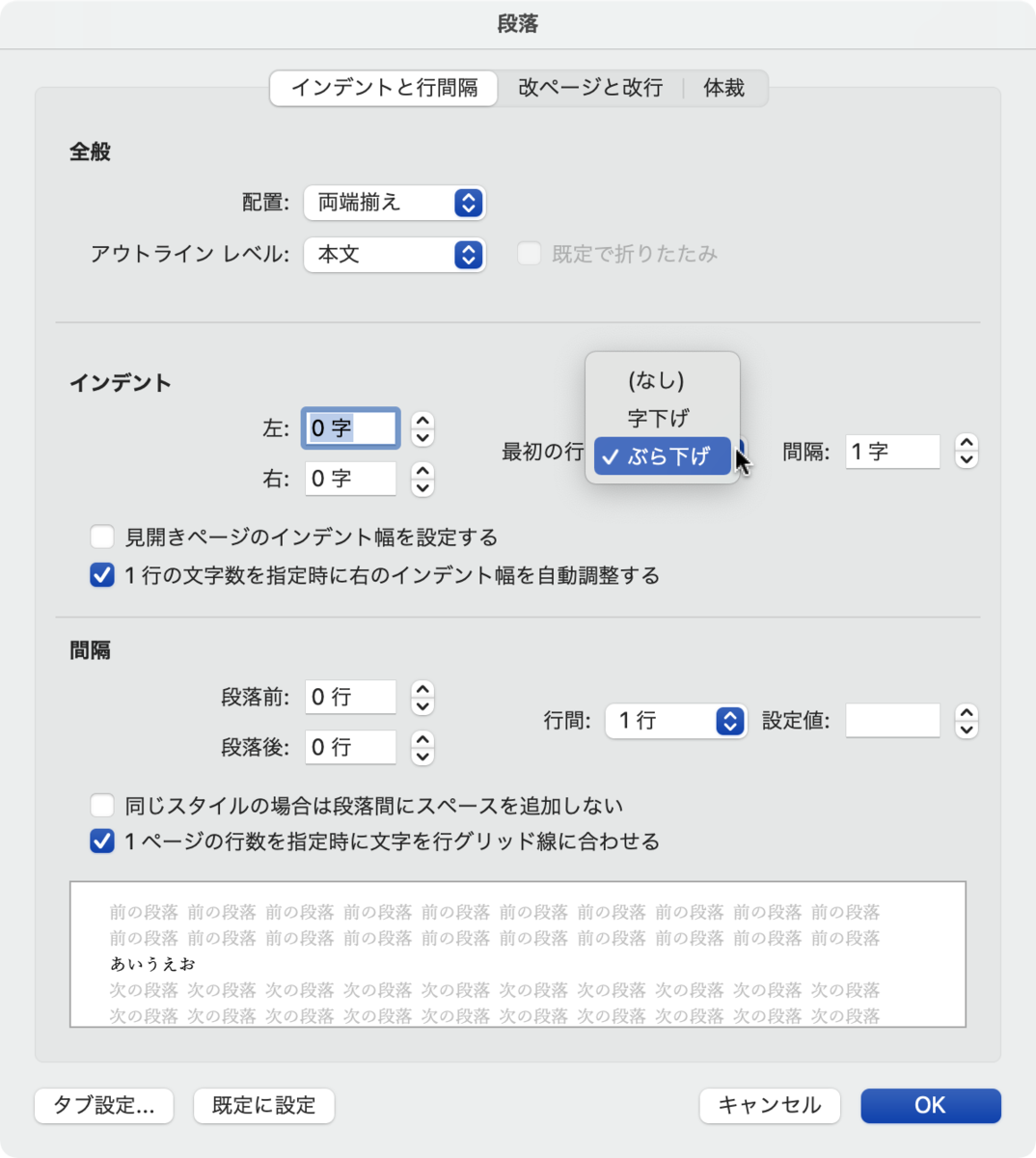
ただし、iPhoneやiPadでの「ぶら下げ」インデントは、4文字分インデントされるので注意が必要です。
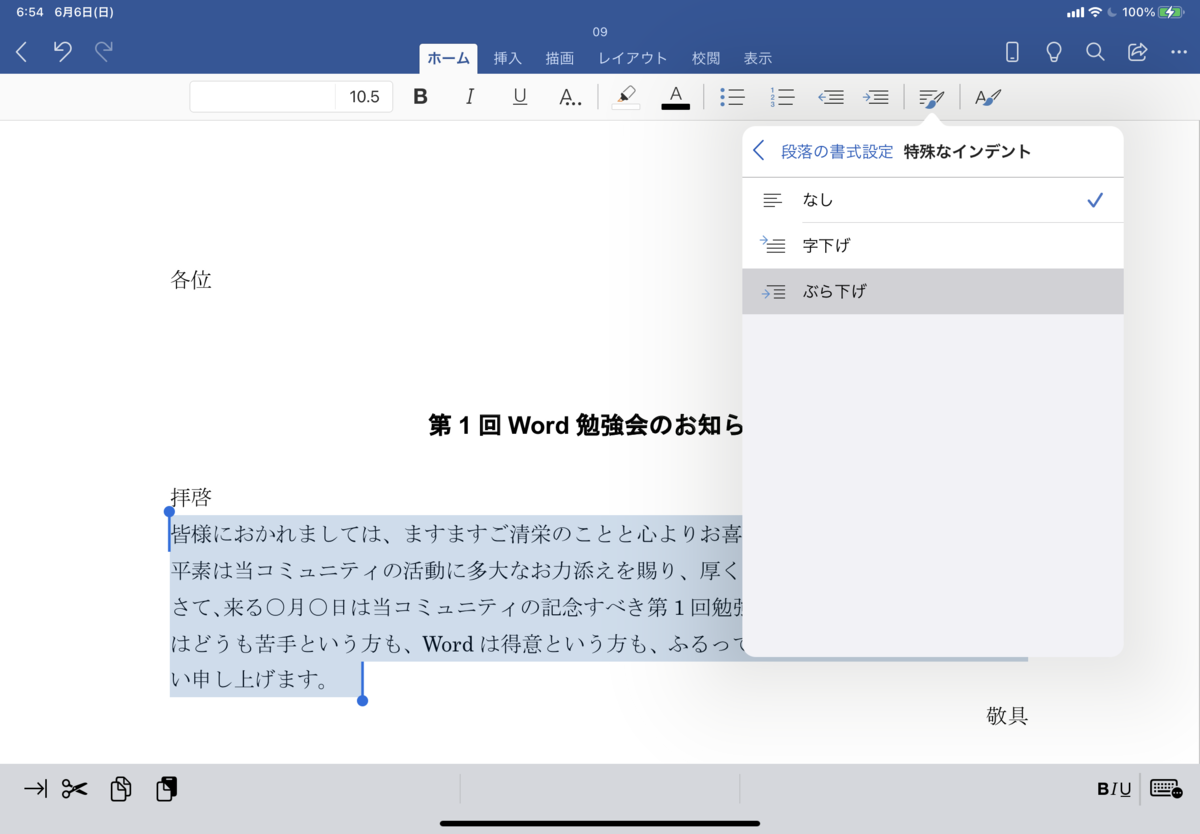
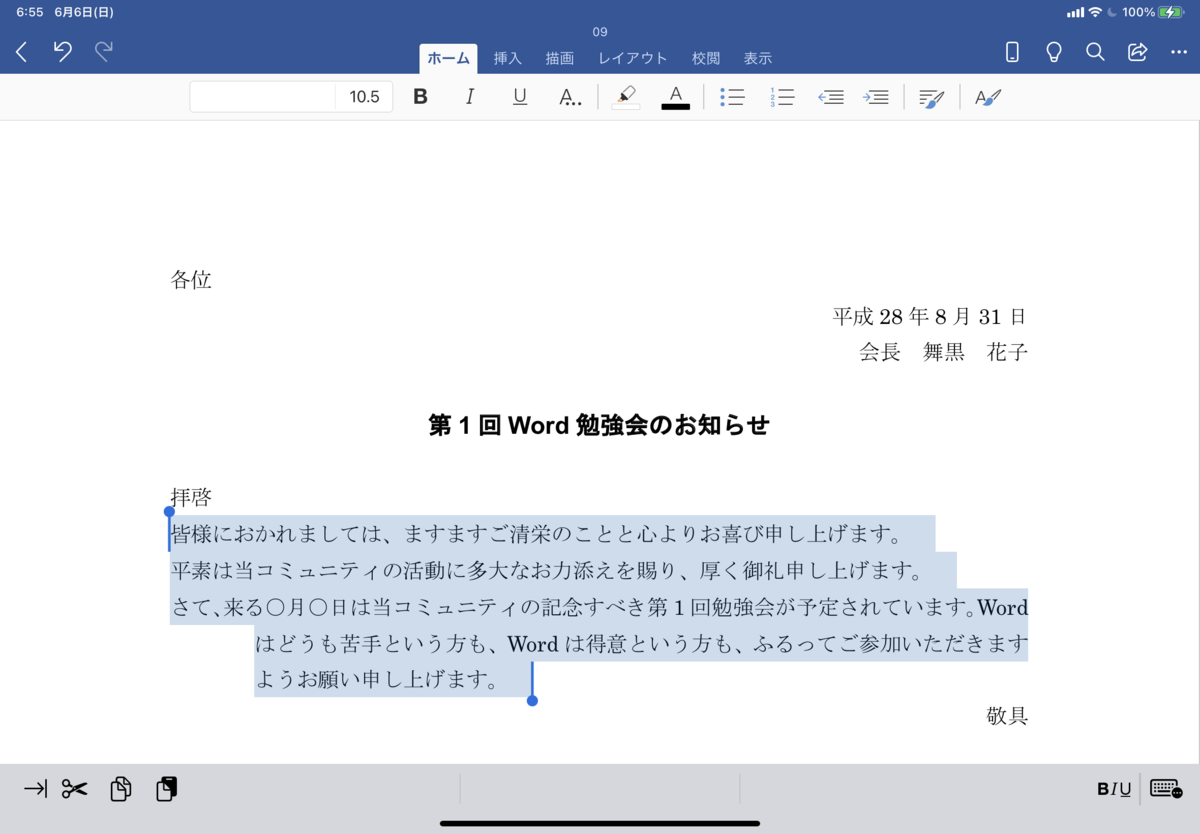
インデントを操作するには
WindowsやMacで文字単位で左右インデントを操作するには、[段落]ダイアログボックスを使うと確実です。
[レイアウト]タブでもインデント幅を調整できますが、文字単位でインデントを操作するのはWindowsのみです。Macだと ミリ単位になっちゃいます。
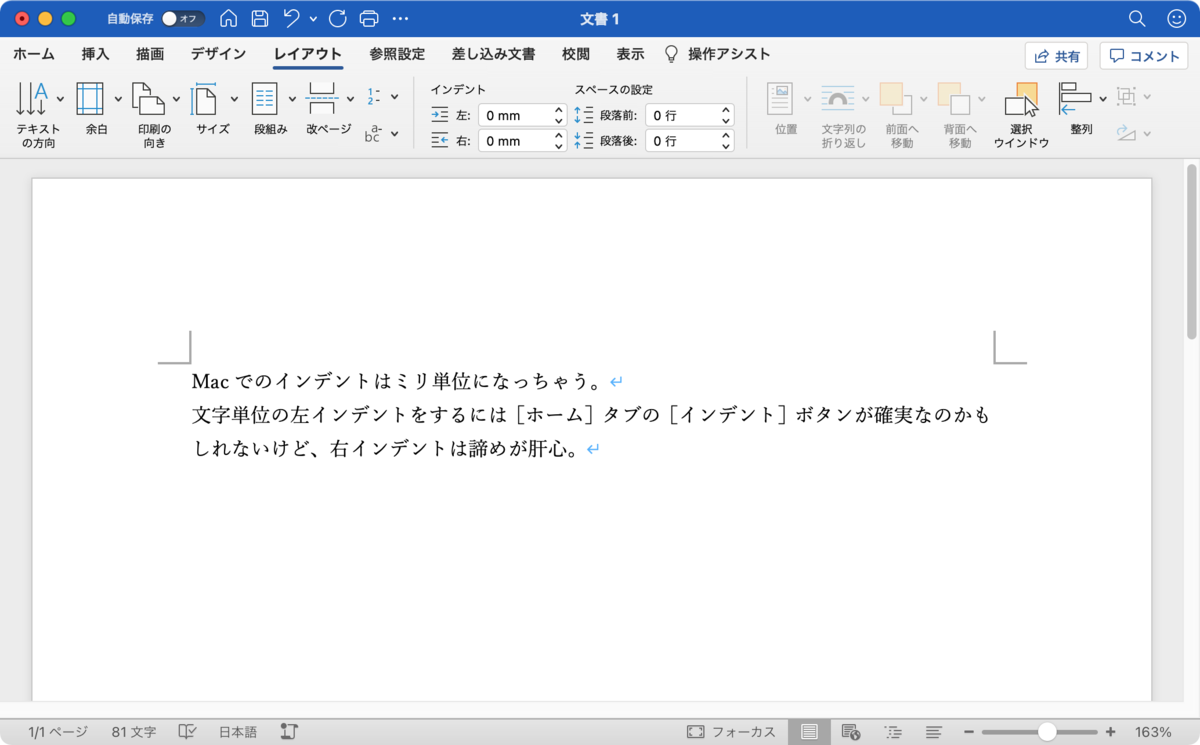 Macで文字単位で左インデントを調整するには、[段落]ダイアログボックスのほかに、[ホーム]タブの
Macで文字単位で左インデントを調整するには、[段落]ダイアログボックスのほかに、[ホーム]タブの [インデント]ボタンを使うとOKです。
[インデント]ボタンを使うとOKです。
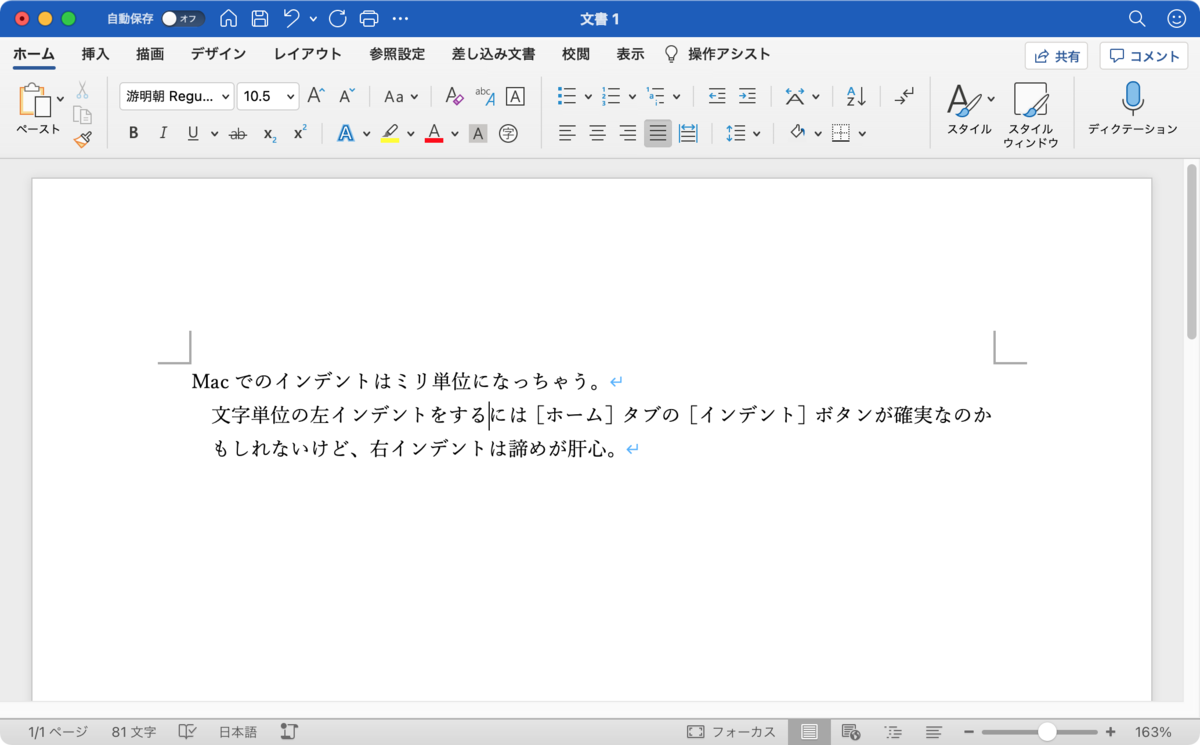
一方、iPhoneやiPadでの左インデントの操作は、対象とする複数の行を選択して[ホーム]タブの [インデント]ボタンで行えますが、
[インデント]ボタンで行えますが、
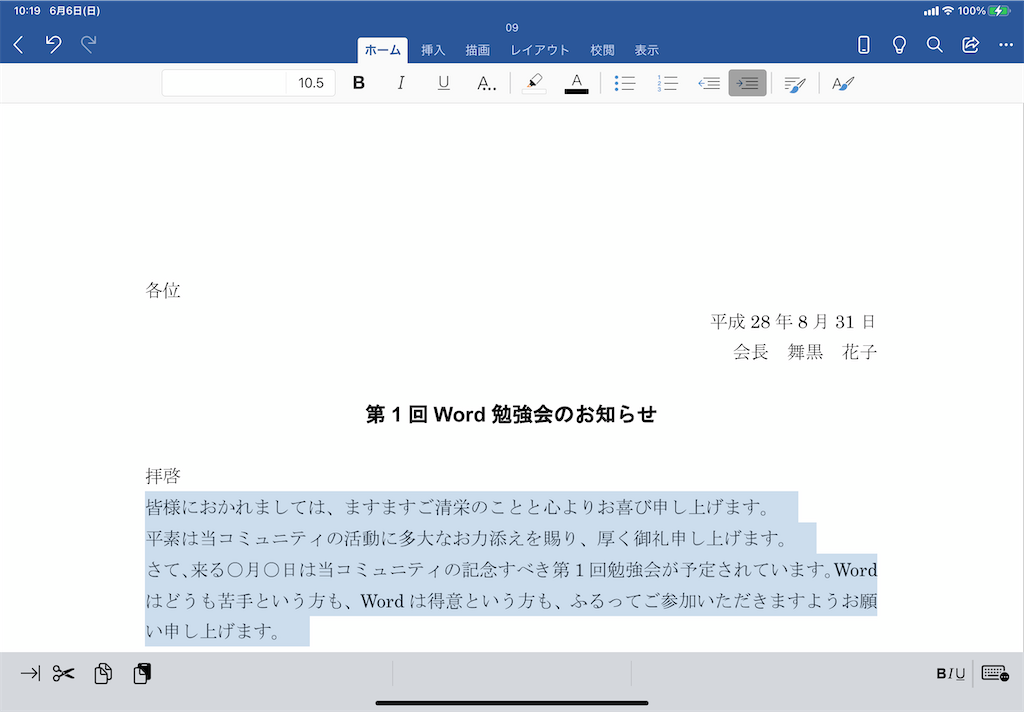
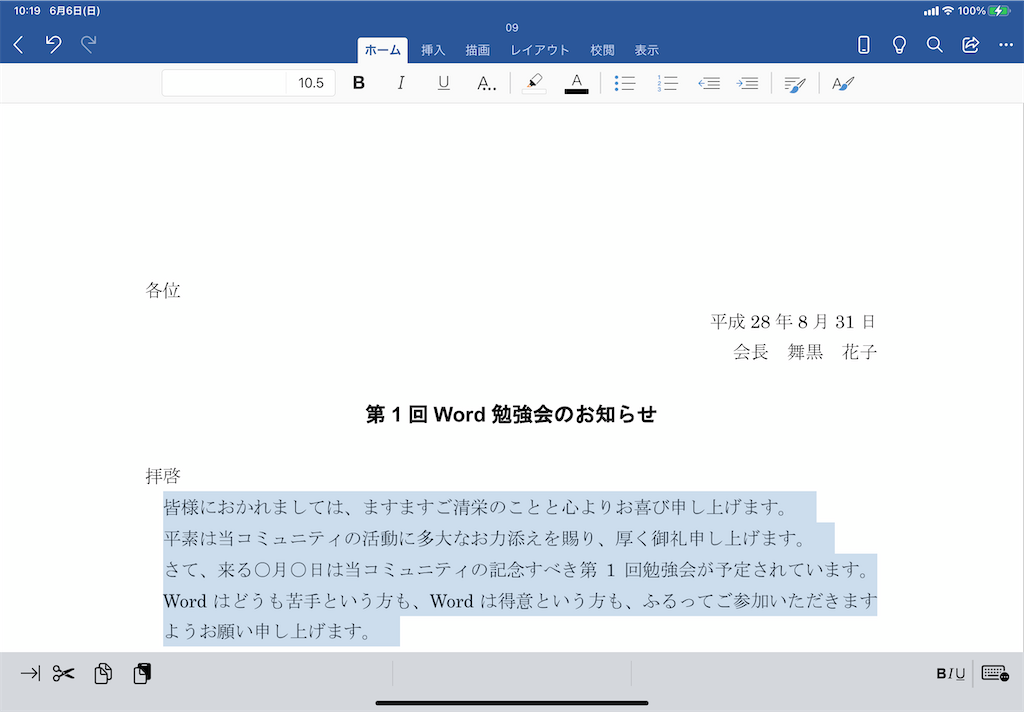
右インデントの操作は、ルーラーでのみ行えます。文字単位じゃなくてミリ単位ですけど。